Det er en god grunn til at Google Chrome er den mest populære nettleseren i verden. Ikke bare er det raskt og pålitelig, men det er en mengde utvidelser som kan forbedre nettleseropplevelsen. Google fortsetter også å implementere nye og nyttige funksjoner, inkludert muligheten til å fungere som passordbehandler uten å laste ned eller stole på en annen applikasjon.
Relatert lesing
- Slik bruker du Face ID med inkognitofaner i Chrome på iPhone
- Slik viser du lagrede passord i Chrome på iPhone og iPad
- Fix: iPhone godtar ikke riktig passord
- Slik bruker du Chrome som passordbehandling på iPhone og iPad
- Slik setter du opp tofaktorautentisering på Mac
En del av problemet med å bruke den innebygde Google Passord-funksjonaliteten er imidlertid at du må angi et passord manuelt hver gang du vil ha tilgang til dem. Dette har vært ganske frustrerende, spesielt når du tenker på at stort sett alle moderne MacBook har en innebygd fingeravtrykkskanner. Og hvis du bruker en Mac Desktop med Apples Magic Keyboard, finnes det versjoner som også har en innebygd fingeravtrykkskanner.
Aktiver biometri med Google Chrome
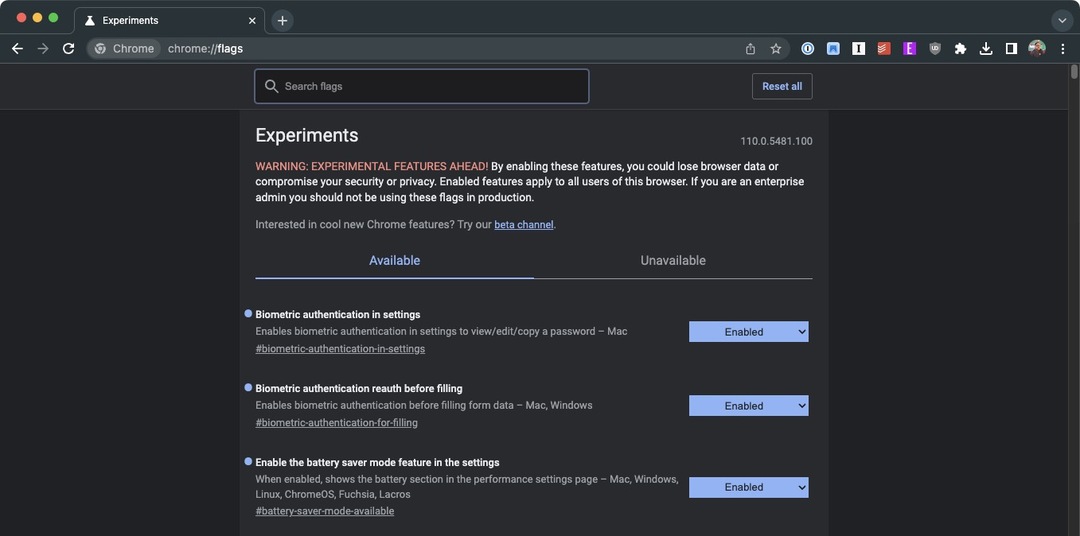
Tilbake i 2022 med utgivelsen av versjon 106 av Chrome, ble den første indikasjonen på at biometrisk støtte ble implementert oppdaget. Funksjonaliteten har imidlertid ikke fungert som den skal hvis du eide en Mac, mens de på Android har hatt suksess. Det hele endrer seg med utgivelsen av Chrome 110, siden du nå kan låse opp Google-passord med fingeravtrykkskanner i Chrome.
Når dette skrives, er denne funksjonen fortsatt ikke fullt ut aktivert "ut av esken", men kan aktiveres ved hjelp av et Chrome-flagg. Slik aktiverer du biometrisk autentisering i Google Chrome:
- Åpne Google Chrome app på din Mac.
- Navigere til chrome://flags i adressefeltet.
- Skriv inn i søkefeltet øverst biometri.
- Klikk på rullegardinmenyen og velg Aktivert ved siden av følgende alternativer:
- Biometrisk autentisering i innstillinger
- Biometrisk autentisering på nytt før fylling
- Når den er aktivert, klikker du på Relansering knappen nederst i høyre hjørne.
Det er en haug med andre flagg som du kan rote rundt med og aktivere, men for formålet med denne artikkelen anbefaler vi at du bare søker etter Biometrics og aktiverer de to tilknyttede flaggene. Det er viktig å påpeke at hvis du går nedover veien for å rote rundt med Chrome-flagg, at du ikke aktiverer eller deaktiverer noe som potensielt kan stoppe appen fra å fungere som den skal.
Slik låser du opp Google-passord med fingeravtrykkskanner i Chrome
Nå som biometrisk autentisering er aktivert med Google Chrome, vil du nå kunne aktivere de riktige innstillingene. Slik kan du få tilgang til og aktivere innstillingene for å låse opp Google-passord med fingeravtrykkskanner i Chrome på din Mac:
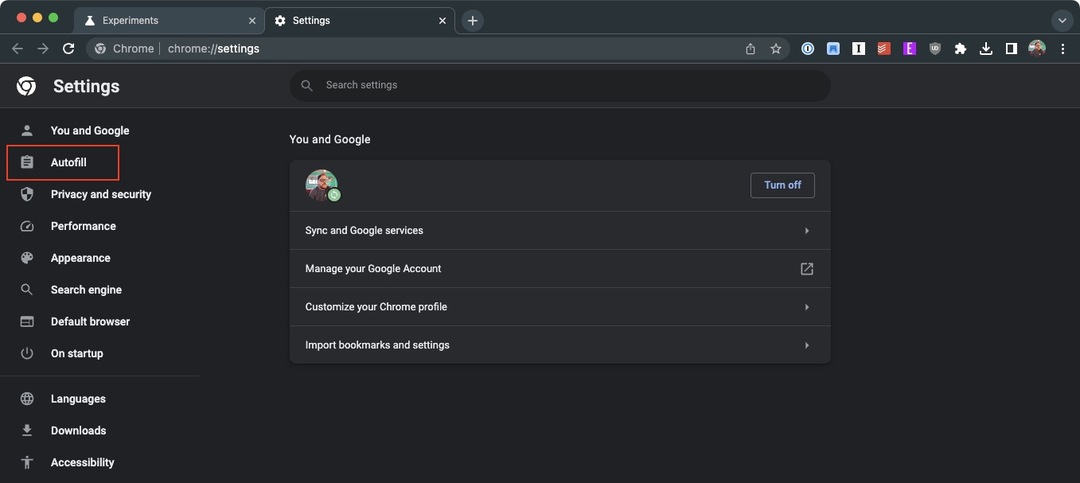
- Åpne Google Chrome app på din Mac.
- Klikk på de tre vertikale prikkene øverst til høyre.
- Fra rullegardinmenyen, uthev og velg Innstillinger.
- Klikk på i sidefeltet Autofyll.
- Klikk på til høyre på siden Passordbehandling.
- Pass på at bryteren for Automatisk pålogging er slått til På posisjon.
- Klikk på bryteren ved siden av Bruk skjermlåsen når du fyller ut passord til På posisjon.
- Avslutt og start Google Chrome-appen på nytt.
- Etter at Chrome er ferdig lastet, naviger til et nettsted med en pålogging som du vet er lagret i Google-passord.
- Hvis du allerede er pålogget, logg ut av nettstedet.
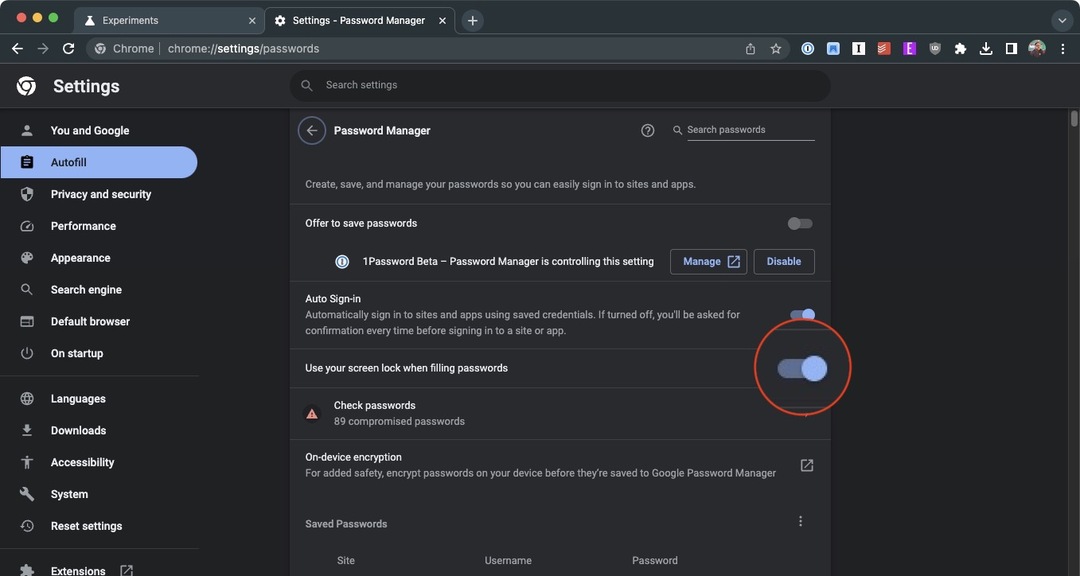
Forutsatt at alt fungerer som det skal, vil du bli møtt med en ny melding som faller ned fra adressefeltet. Dette sier ganske enkelt "Beskytt passord med skjermlåsen" sammen med en beskrivelse og et par knapper. Herfra klikker du bare på Fortsette og plasser fingeren på fingeravtrykkskanneren, og deretter aktiveres den nye biometriske funksjonen.
Merkelig nok er det ingen identifikator som forteller deg at dette faktisk bruker fingeravtrykkskanneren på din Mac. Kanskje er dette fordi Google også har implementert denne funksjonen for de som bruker andre operativsystemer, for eksempel bærbare Windows-maskiner eller Chromebooks.
Likevel er dette en funksjon som burde vært implementert i Google Chrome for ganske lenge siden. Det er noe Safari har hatt helt siden fingeravtrykkskanneren ble introdusert på Mac-en. Men med tanke på at Chrome fortsetter å være ganske mye mer populært, viser det bare at det fortsatt er måter for Google å forbedre opplevelsen på.
Andrew er en frilansskribent basert på østkysten av USA.
Han har skrevet for en rekke nettsteder gjennom årene, inkludert iMore, Android Central, Phandroid og noen få andre. Nå tilbringer han dagene med å jobbe for et HVAC-selskap, mens han ser på som frilansskribent om natten.